“บุคคลนี้ไม่พร้อมใช้งานบน Messenger” หมายความว่าอย่างไร

เรียนรู้เกี่ยวกับสถานการณ์ที่คุณอาจได้รับข้อความ “บุคคลนี้ไม่พร้อมใช้งานบน Messenger” และวิธีการแก้ไขกับคำแนะนำที่มีประโยชน์สำหรับผู้ใช้งาน Messenger
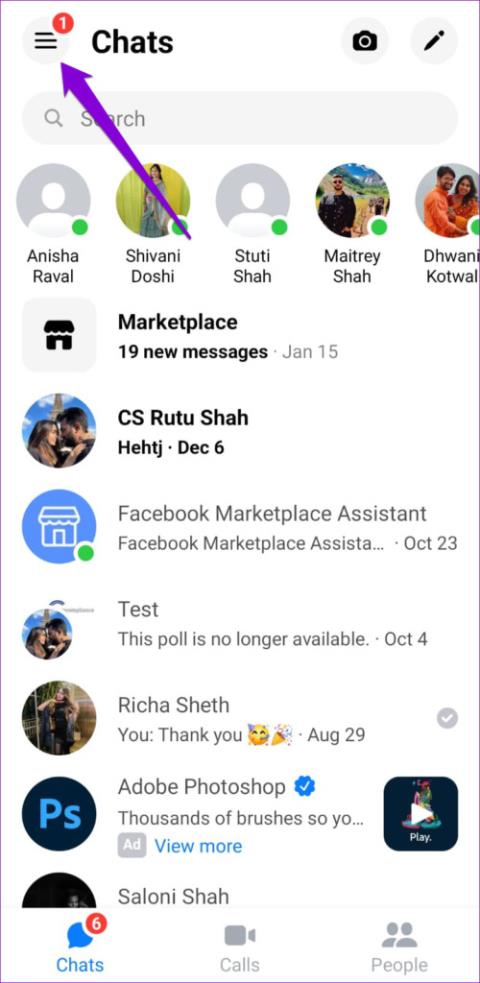
การแจ้งเตือนของ Facebook Messenger ไม่ได้ตั้งใจจะติดอยู่หลังจากที่คุณได้อ่านแล้ว แต่บางครั้งก็ยังคงอยู่ การแจ้งเตือนของ Messenger อย่างต่อเนื่องอาจสร้างความรำคาญได้ โชคดีที่คุณไม่จำเป็นต้องทนกับมัน เนื่องจากเป็นไปได้ที่จะทำให้การแจ้งเตือนของ Facebook Messenger หายไป
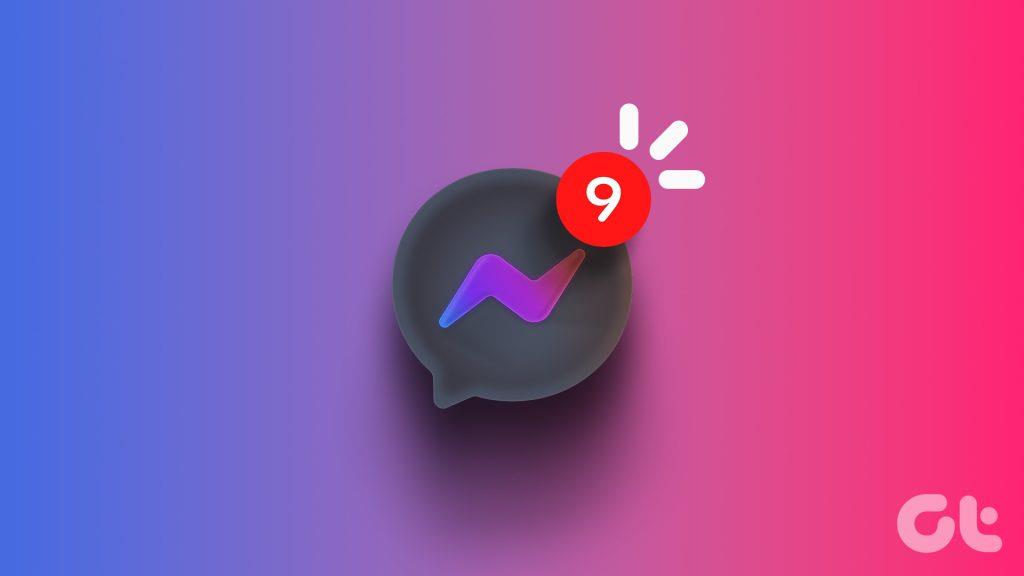
แม้ว่าการแจ้งเตือนของ Messengerจะมีประโยชน์ก็ตาม คุณคงไม่ต้องการให้การแจ้งเตือนเหล่านั้นอยู่ในโทรศัพท์ของคุณอย่างไม่มีกำหนด ในคู่มือนี้ เราได้แสดงรายการวิธีแก้ไขเพื่อลบการแจ้งเตือนที่ยังไม่ได้อ่านที่น่ารำคาญบน Facebook Messenger
1. ปิดการแจ้งเตือนข้อความ
เมื่อคุณเปิดใช้งานการแจ้งเตือนข้อความใน Messenger แอพจะส่งการแจ้งเตือนเกี่ยวกับข้อความที่ยังไม่ได้อ่านเป็นครั้งคราว ด้วยเหตุนี้ การแจ้งเตือนของ Messenger อาจปรากฏขึ้นอีกครั้งแม้ว่าคุณจะปิดไปแล้วก็ตาม เพื่อหลีกเลี่ยงความสับสน วิธีที่ดีที่สุดคือปิดการใช้งานการแจ้งเตือนข้อความในแอพ Messenger
ขั้นตอนที่ 1:เปิดแอป Messenger บนโทรศัพท์ของคุณ แตะไอคอนเมนูแฮมเบอร์เกอร์ที่มุมซ้ายบน จากนั้นแตะไอคอนรูปเฟืองที่มุมขวาบนเพื่อเปิดเมนูการตั้งค่า
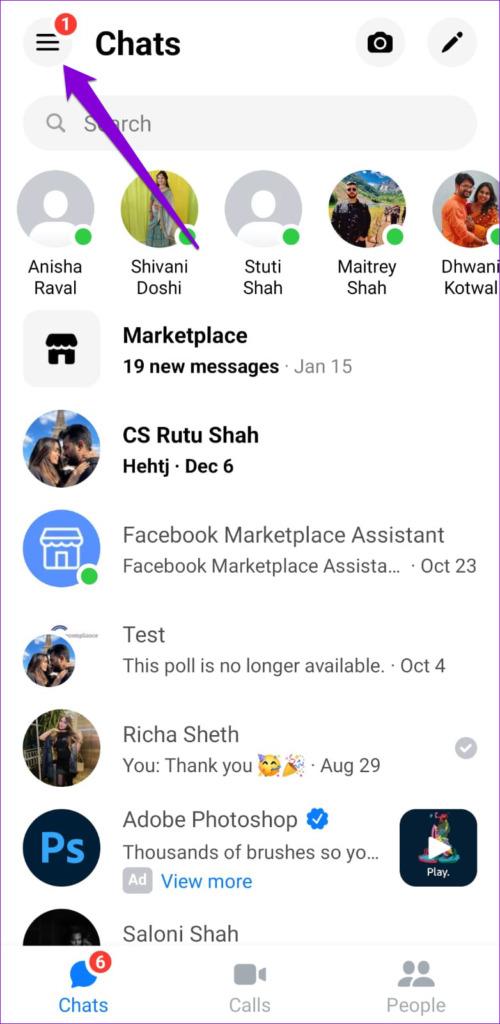
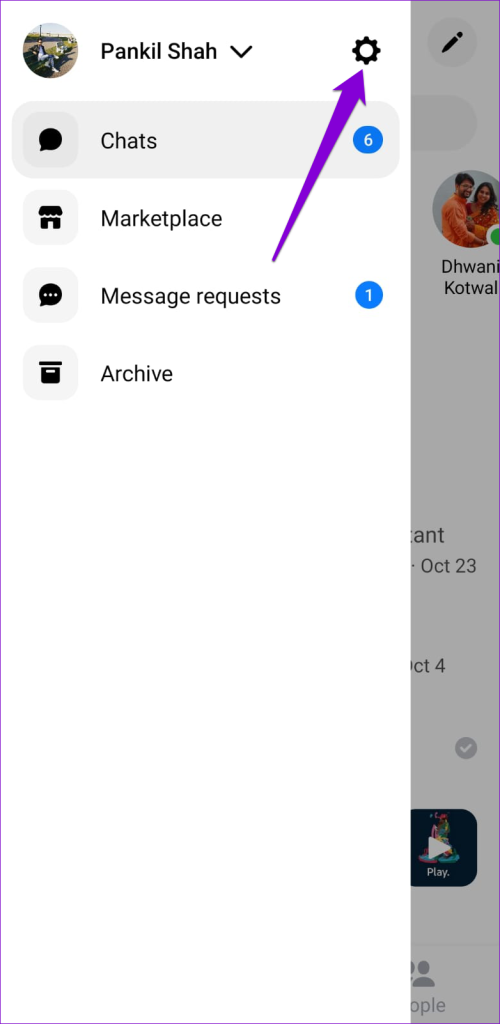
ขั้นตอนที่ 2:แตะที่การแจ้งเตือนและเสียง และปิดใช้งานการสลับข้างการแจ้งเตือนข้อความ
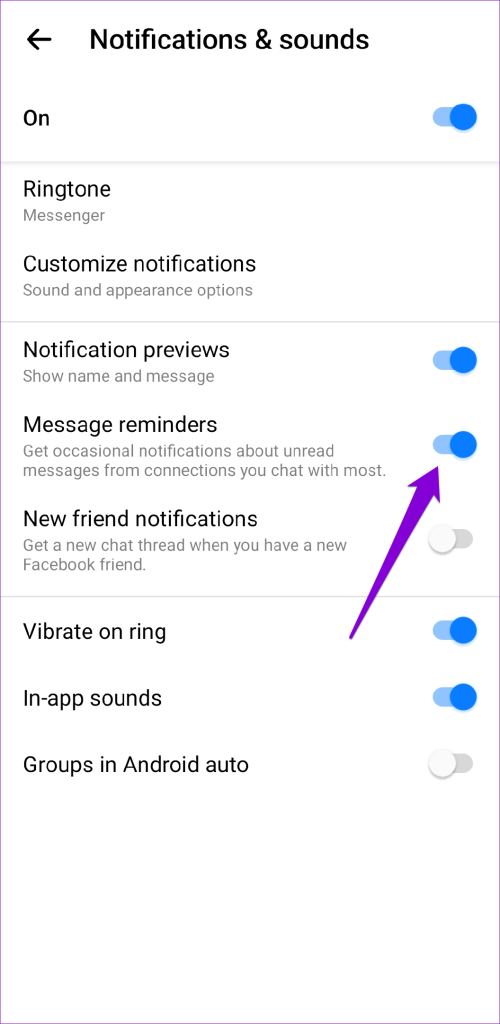
บางครั้ง Facebook Messenger อาจไม่สามารถทำเครื่องหมายข้อความของคุณว่าอ่านแล้ว แม้ว่าคุณจะเปิดแล้วก็ตาม สิ่งนี้สามารถเกิดขึ้นได้เนื่องจากปัญหาเกี่ยวกับการเชื่อมต่ออินเทอร์เน็ตหรือแอปขัดข้องชั่วคราว เพื่อแก้ไขปัญหานี้ คุณสามารถทำเครื่องหมายข้อความของคุณว่าอ่านแล้วด้วยตนเองโดยทำตามขั้นตอนเหล่านี้:
ขั้นตอนที่ 1:เปิดแอป Messenger บน Android หรือ iPhone ของคุณ
ขั้นตอนที่ 2:เลื่อนดูรายการเพื่อค้นหาการสนทนาที่ยังไม่ได้อ่าน กดค้างไว้แล้วเลือกทำเครื่องหมายว่าอ่านแล้วจากเมนูผลลัพธ์
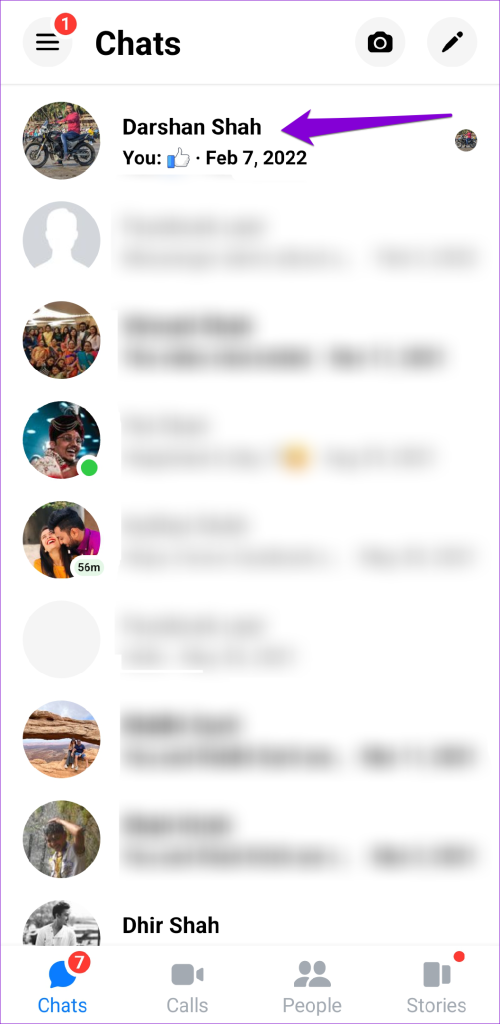
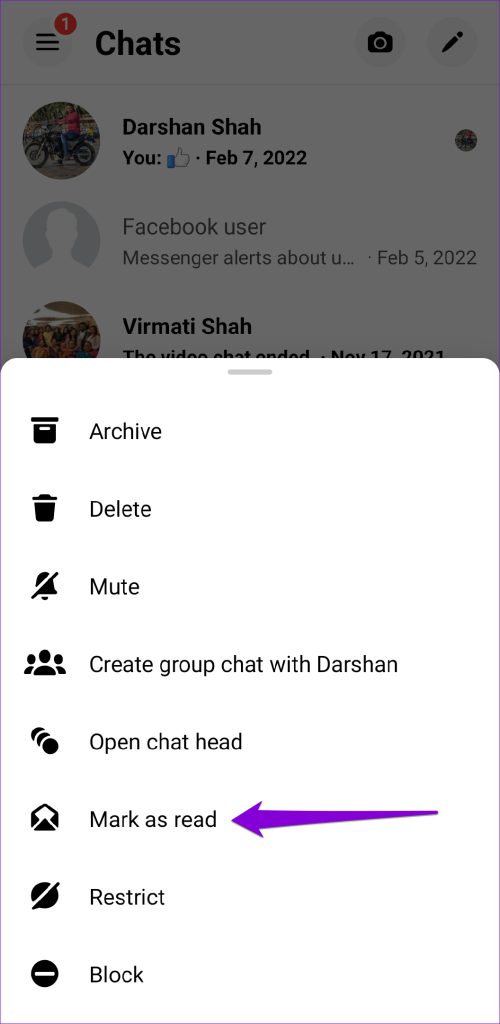
3. ตรวจสอบคำขอข้อความและข้อความที่เก็บถาวร
หาก Facebook Messenger แสดงการแจ้งเตือน แต่ไม่มีข้อความใหม่ อาจเกิดจากการร้องขอข้อความที่รอดำเนินการหรือข้อความที่เก็บถาวร ที่ยังไม่ได้ อ่าน ต่อไปนี้คือวิธีที่คุณสามารถทำเครื่องหมายว่าอ่านแล้ว
ขั้นตอนที่ 1:เปิดแอป Messenger บนโทรศัพท์ของคุณ แตะไอคอนเมนูแฮมเบอร์เกอร์ (เส้นแนวนอนสามเส้น) ที่มุมซ้ายบน และเลือกคำขอข้อความ

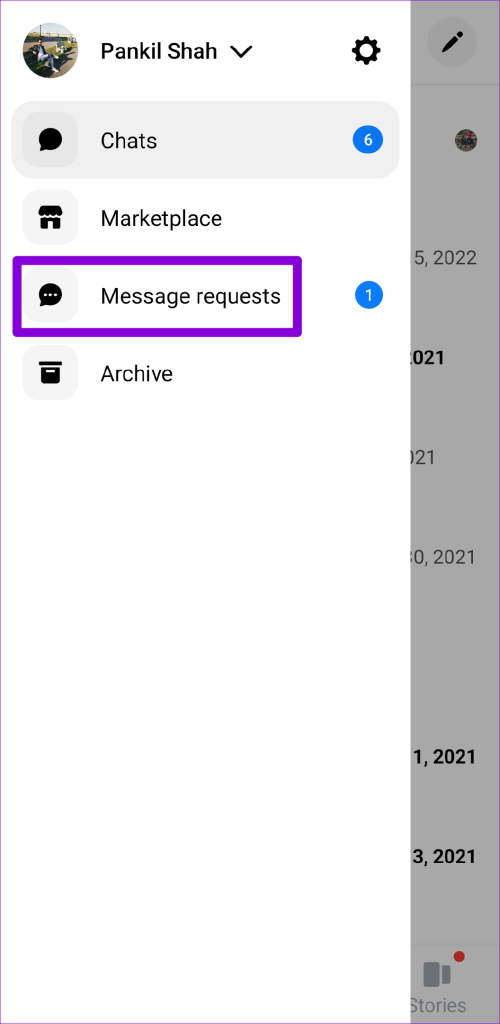
ขั้นตอนที่ 2:กดค้างที่การสนทนาที่ยังไม่ได้อ่านและเลือกทำเครื่องหมายว่าอ่านแล้ว
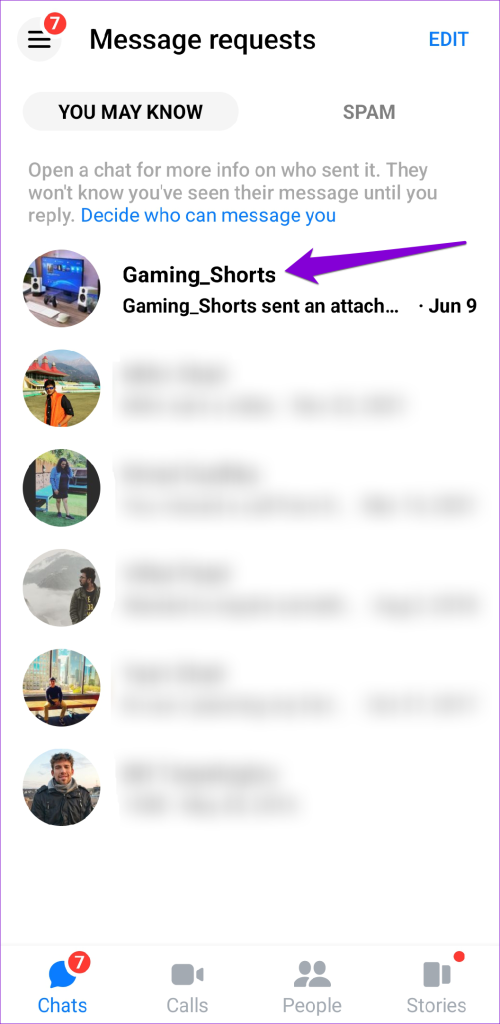
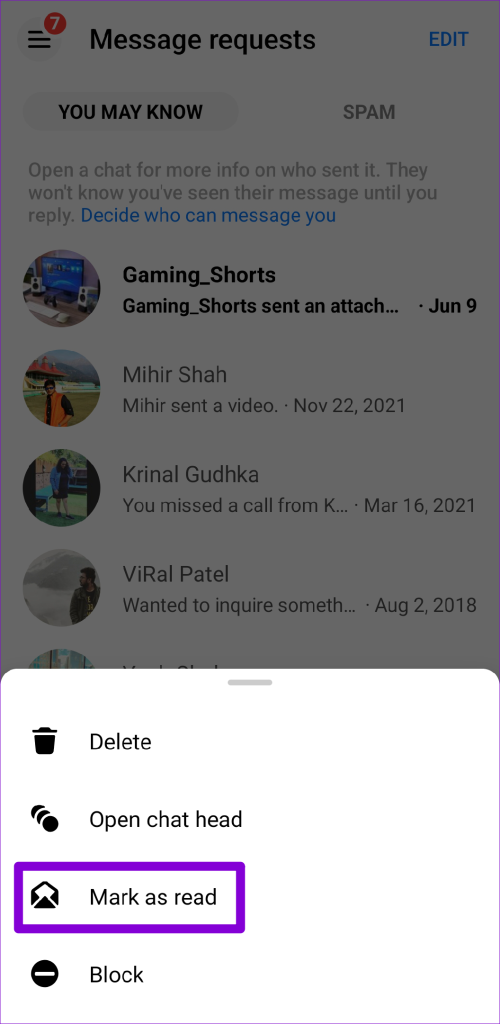
ขั้นตอนที่ 3:แตะไอคอนเมนูอีกครั้งแล้วเลือกเก็บถาวร

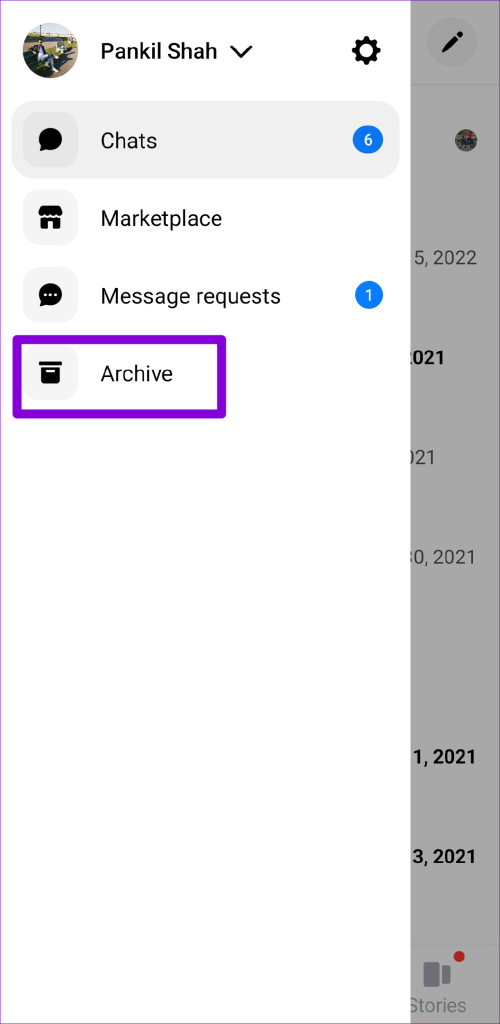
ขั้นตอนที่ 4:เปิดการสนทนาที่ยังไม่ได้อ่านของคุณทีละรายการเพื่อทำเครื่องหมายว่าอ่านแล้ว
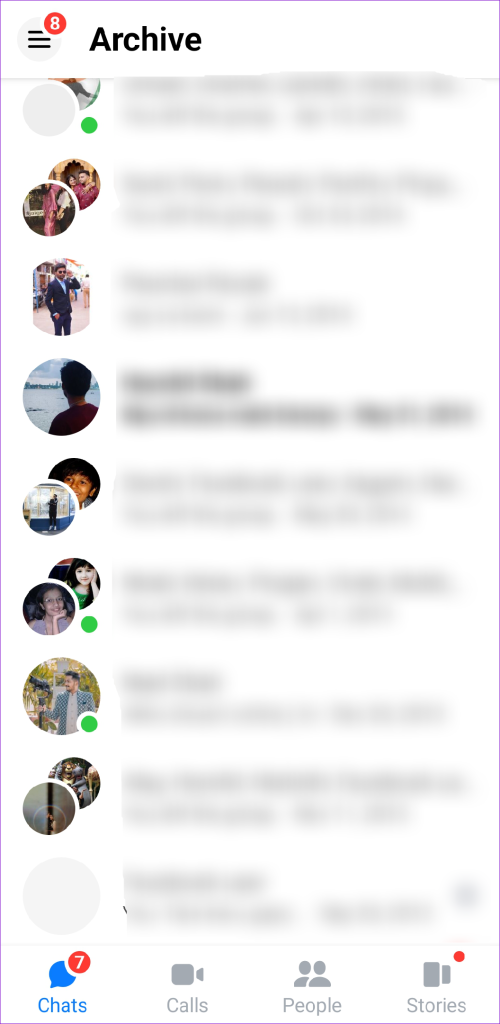
4. ปิดการใช้งานและเปิดใช้งานการแจ้งเตือนสำหรับแอพ Messenger อีกครั้ง
หากการแจ้งเตือนยังคงไม่หายไป คุณสามารถแก้ไขปัญหาได้ด้วยการปิดใช้งานและเปิดใช้งานการแจ้งเตือนสำหรับแอพ Facebook Messenger อีกครั้ง นี่คือวิธีการ
หุ่นยนต์
ขั้นตอนที่ 1:แตะไอคอนแอพ Messenger ค้างไว้แล้วแตะไอคอนข้อมูลจากเมนูที่ปรากฏขึ้น

ขั้นตอนที่ 2:ในหน้าข้อมูลแอป ให้แตะที่การแจ้งเตือน ปิดใช้งานการสลับข้างอนุญาตการแจ้งเตือนแล้วเปิดใช้งาน

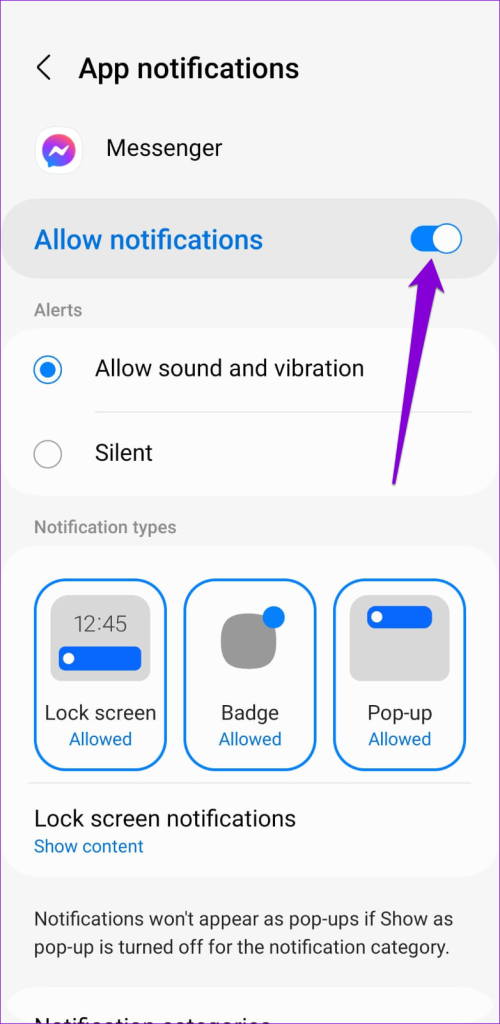
ไอโฟน
ขั้นตอนที่ 1:เปิดการตั้งค่าแล้วเลื่อนลงเพื่อแตะ Messenger
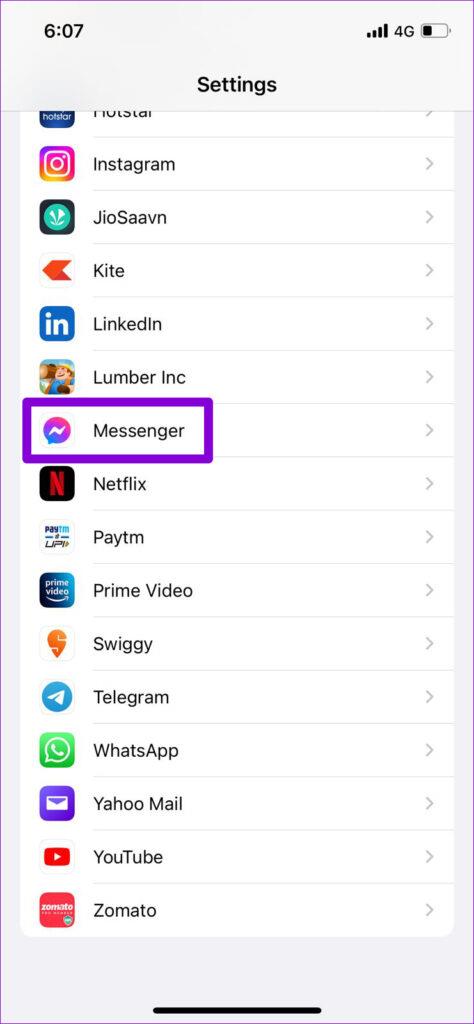
ขั้นตอนที่ 2:เลือกการแจ้งเตือนและสลับปิดสวิตช์ข้างอนุญาตการแจ้งเตือน รอสักครู่แล้วเปิดอีกครั้ง
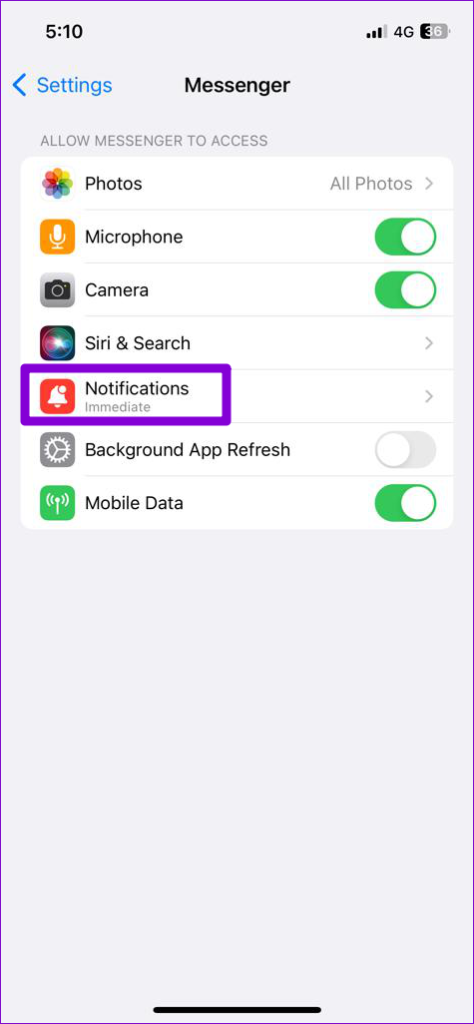
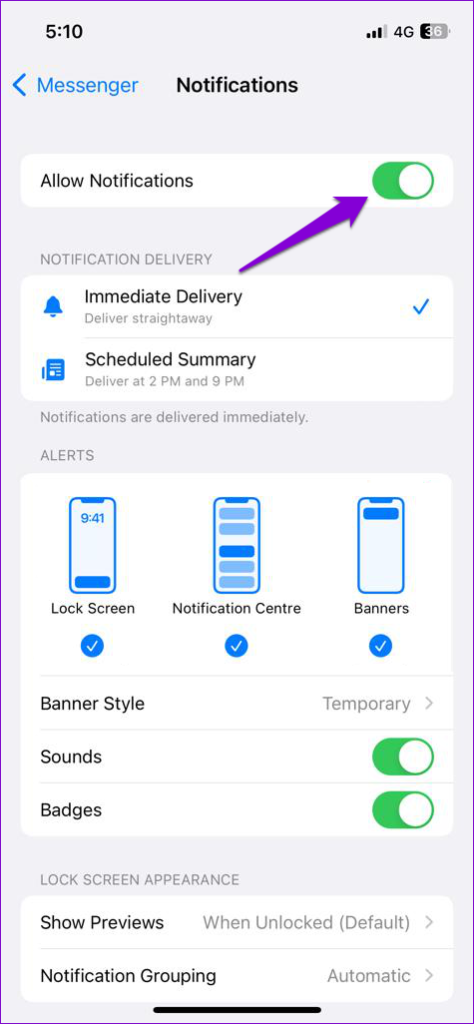
5. ออกจากระบบและลงชื่อเข้าใช้อีกครั้ง
แอพ Messenger อาจทำงานผิดปกติและประสบปัญหาดังกล่าวหากบัญชีของคุณมีปัญหา คุณสามารถลบบัญชีของคุณออกจากแอปและเพิ่มกลับเข้าไปใหม่เพื่อดูว่าใช้งานได้หรือไม่ นี่คือวิธีที่คุณสามารถดำเนินการได้
ขั้นตอนที่ 1:เปิดแอป Messenger แตะไอคอนเมนูที่ด้านบน จากนั้นแตะไอคอนรูปเฟืองเพื่อไปที่เมนูการตั้งค่า
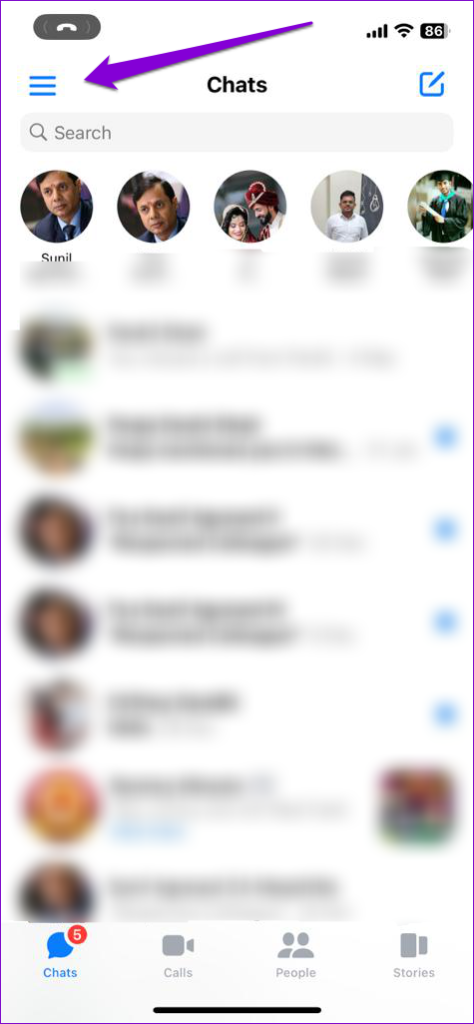
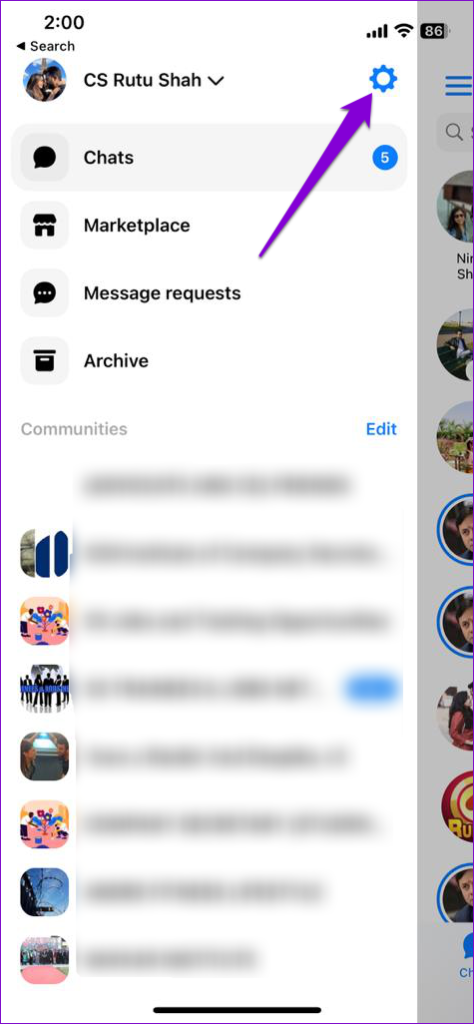
ขั้นตอนที่ 2:แตะที่ตัวเลือก 'ดูเพิ่มเติมในศูนย์บัญชี'
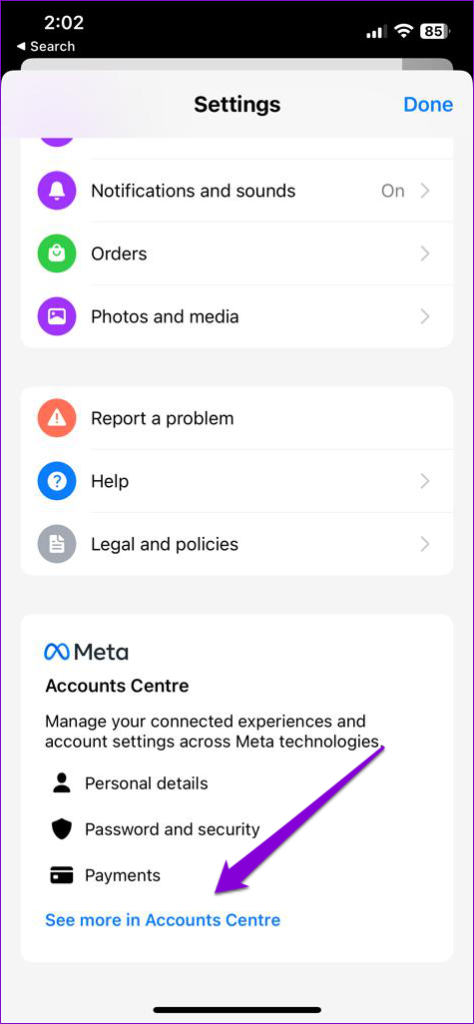
ขั้นตอนที่ 3:ไปที่รหัสผ่านและความปลอดภัยแล้วเลือก 'ตำแหน่งที่คุณเข้าสู่ระบบ' จากเมนูต่อไปนี้
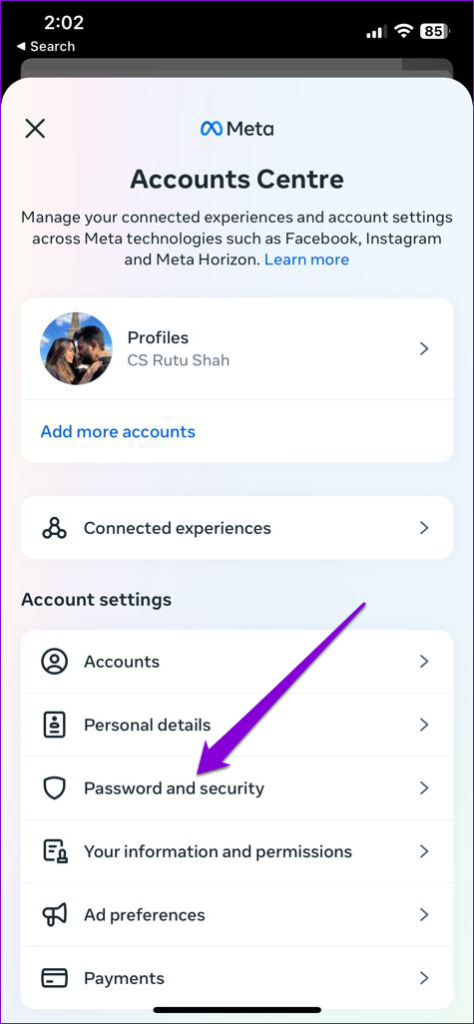
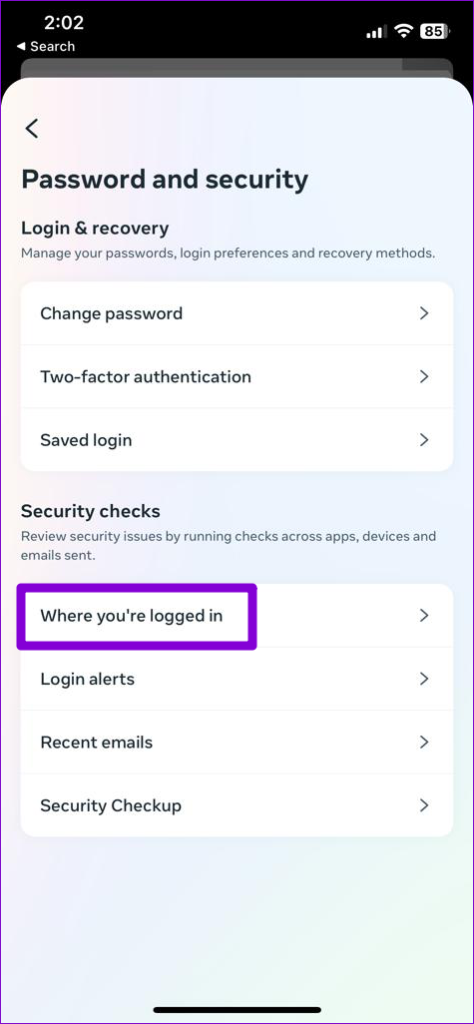
ขั้นตอนที่ 4:แตะที่ 'เลือกอุปกรณ์ที่จะออกจากระบบ' จากนั้นเลือกอุปกรณ์ของคุณจากรายการแล้วแตะปุ่มออกจากระบบที่ด้านล่าง
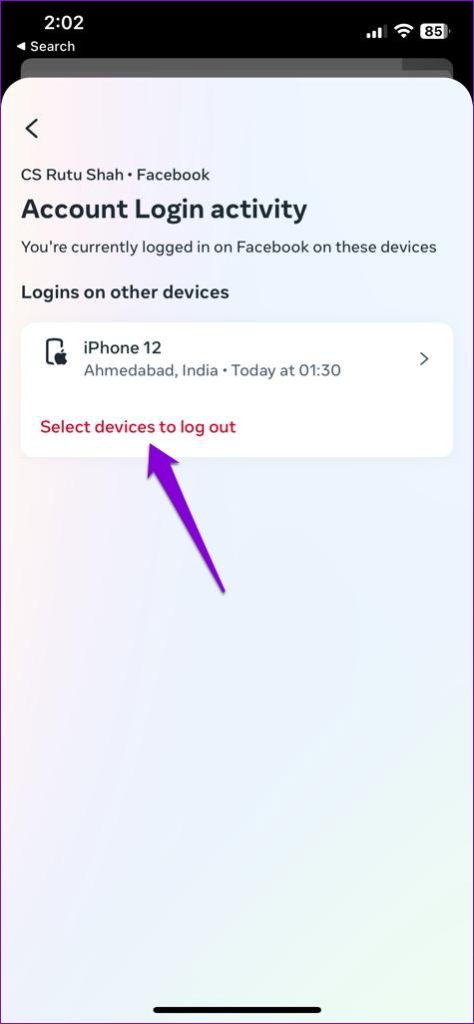
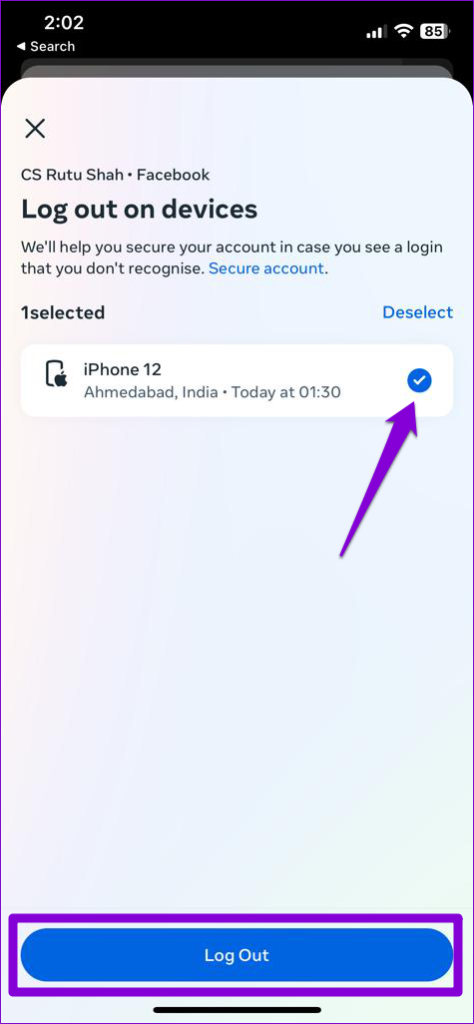
ลงชื่อเข้าใช้แอพ Messenger อีกครั้งและตรวจสอบว่าปัญหายังคงมีอยู่หรือไม่
6. ล้างแคชของแอป (Android)
การรบกวนจากแคชของแอปที่เสียหายหรือล้าสมัยอาจทำให้ Messenger ทำงานผิดปกติบน Android ของคุณได้ คุณสามารถล้างแคชของแอปที่มีอยู่เพื่อแก้ไขปัญหาได้
ขั้นตอนที่ 1:กดค้างที่ไอคอนแอพ Messenger แล้วแตะไอคอน 'i' จากเมนูที่ปรากฏขึ้น

ขั้นตอนที่ 2:ไปที่ที่เก็บข้อมูลแล้วแตะตัวเลือกล้างแคชที่มุมขวาล่าง
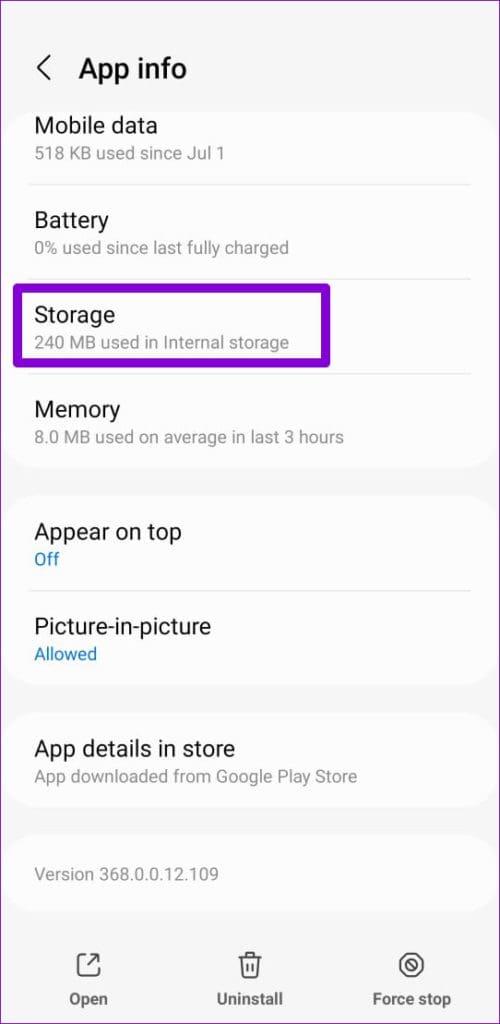
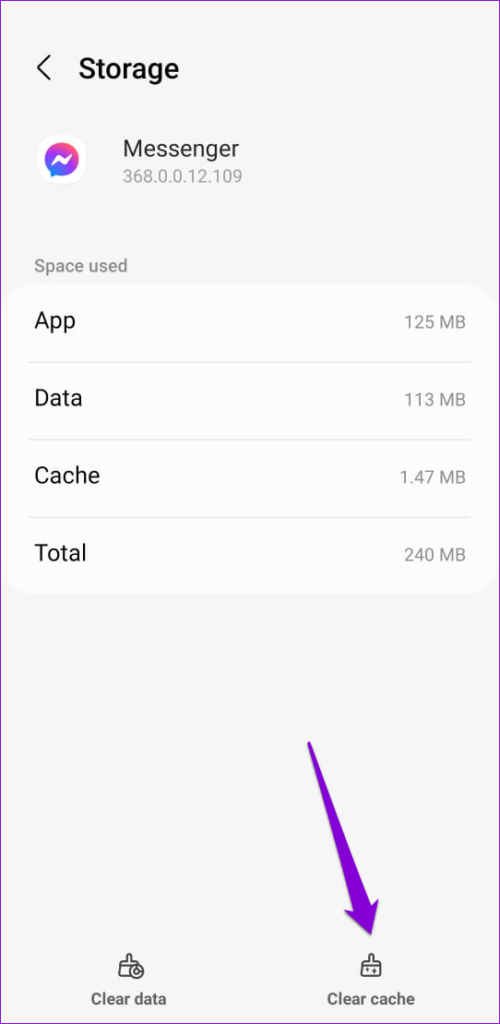
7. อัปเดตแอป
การอัปเดตแอปอาจผิดพลาดได้ในบางครั้ง หากการแจ้งเตือนของ Facebook Messenger ไม่หายไปเนื่องจากข้อบกพร่องภายในแอป Meta ไม่ควรใช้เวลานานในการแก้ไขและแก้ไขปัญหาในการอัปเดตครั้งต่อไป
ไปที่ Play Store (Android) หรือ App Store (iPhone) บนโทรศัพท์ของคุณแล้วค้นหาแอพ Messenger หากมีเวอร์ชันใหม่กว่า ให้แตะปุ่มอัปเดตเพื่อติดตั้ง
บอกลาการแจ้งเตือนที่ค้างอยู่
การจัดการกับการแจ้งเตือน Facebook Messenger ที่ดื้อรั้นซึ่งจะไม่หายไปอาจเป็นเรื่องน่าหงุดหงิด หวังว่าวิธีใดวิธีหนึ่งที่กล่าวมาข้างต้นจะช่วยคุณแก้ปัญหาได้
เรียนรู้เกี่ยวกับสถานการณ์ที่คุณอาจได้รับข้อความ “บุคคลนี้ไม่พร้อมใช้งานบน Messenger” และวิธีการแก้ไขกับคำแนะนำที่มีประโยชน์สำหรับผู้ใช้งาน Messenger
ต้องการเพิ่มหรือลบแอพออกจาก Secure Folder บนโทรศัพท์ Samsung Galaxy หรือไม่ นี่คือวิธีการทำและสิ่งที่เกิดขึ้นจากการทำเช่นนั้น
ไม่รู้วิธีปิดเสียงตัวเองในแอพ Zoom? ค้นหาคำตอบในโพสต์นี้ซึ่งเราจะบอกวิธีปิดเสียงและเปิดเสียงในแอป Zoom บน Android และ iPhone
รู้วิธีกู้คืนบัญชี Facebook ที่ถูกลบแม้หลังจาก 30 วัน อีกทั้งยังให้คำแนะนำในการเปิดใช้งานบัญชี Facebook ของคุณอีกครั้งหากคุณปิดใช้งาน
เรียนรู้วิธีแชร์เพลย์ลิสต์ Spotify ของคุณกับเพื่อน ๆ ผ่านหลายแพลตฟอร์ม อ่านบทความเพื่อหาเคล็ดลับที่มีประโยชน์
AR Zone เป็นแอพเนทีฟที่ช่วยให้ผู้ใช้ Samsung สนุกกับความจริงเสริม ประกอบด้วยฟีเจอร์มากมาย เช่น AR Emoji, AR Doodle และการวัดขนาด
คุณสามารถดูโปรไฟล์ Instagram ส่วนตัวได้โดยไม่ต้องมีการตรวจสอบโดยมนุษย์ เคล็ดลับและเครื่องมือที่เป็นประโยชน์สำหรับการเข้าถึงบัญชีส่วนตัวของ Instagram 2023
การ์ด TF คือการ์ดหน่วยความจำที่ใช้ในการจัดเก็บข้อมูล มีการเปรียบเทียบกับการ์ด SD ที่หลายคนสงสัยเกี่ยวกับความแตกต่างของทั้งสองประเภทนี้
สงสัยว่า Secure Folder บนโทรศัพท์ Samsung ของคุณอยู่ที่ไหน? ลองดูวิธีต่างๆ ในการเข้าถึง Secure Folder บนโทรศัพท์ Samsung Galaxy
การประชุมทางวิดีโอและการใช้ Zoom Breakout Rooms ถือเป็นวิธีการที่สร้างสรรค์สำหรับการประชุมและการทำงานร่วมกันที่มีประสิทธิภาพ.


![วิธีกู้คืนบัญชี Facebook ที่ถูกลบ [2021] วิธีกู้คืนบัญชี Facebook ที่ถูกลบ [2021]](https://cloudo3.com/resources4/images1/image-9184-1109092622398.png)





